Nội dung
Disable IP check CyberPanel. Ở bài viết nay AZDIGI sẽ hướng dẫn bạn thực hiện tắt chức năng IP check trên CyberPanel. Vì sao lại có IP check và trong trường hợp nào cần tắt IP Check.
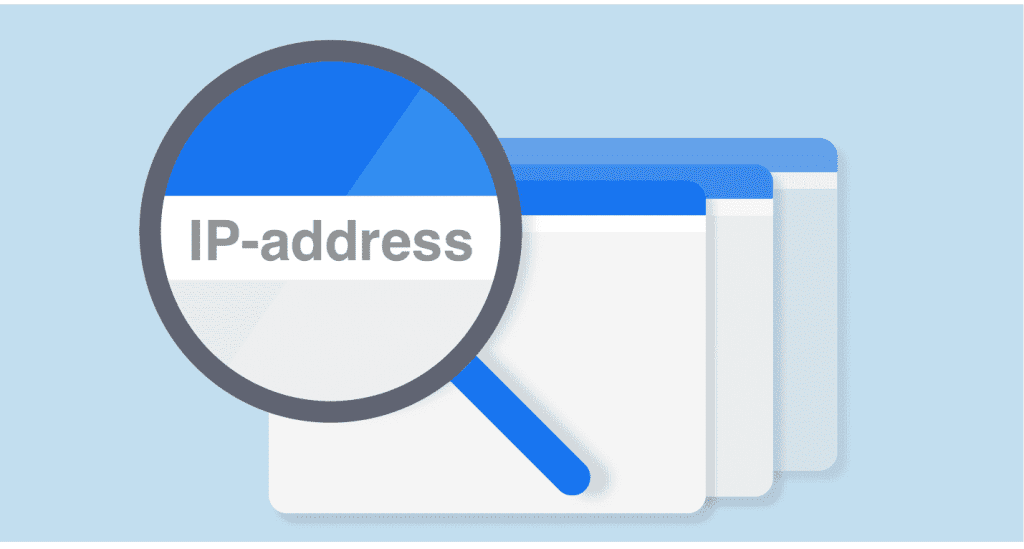
I. Tổng quan
Mặc định thì khi IP của bạn truy cập vào trang quản trị CyberPanel, thì CyberPanel sẽ check ip của bạn nhằm thiết lập một session làm việc.
Ví dụ khi bạn sử dụng IP là 1.2.3.4 truy cập vào CyberPanel thì CyberPanel sẽ check IP 1.2.3.4 để cấp cho trình duyệt của bạn một session với IP là 1.2.3.4.
Tuy nhiên do IP public của bạn thay đổi liên tục nên chỉ cần nhấn reload hoặc thực hiện thao tác trên CyberPanel lập tức session sẽ bị out do CyberPanel check ip khi đó không phải là 1.2.3.4 nữa mà một IP khác như là 4.5.6.7. Khi đó bạn sẽ gặp một thông báo như ảnh sau.

Việc check IP này nhằm nâng cao tính bảo mật của server. Không chỉ riêng CyberPanel mà trên các control khác như cPanel, DirectAdmin vẫn có chức năng này. Tuy nhiên trong lúc sử dụng sẽ gây khó khăn khi bạn sử dụng IP động thay đổi liên tục làm bạn không thể đăng nhập sử dụng được.
Trong bài viết này mình hướng dẫn các bạn Disable IP check CyberPanel
Lưu ý: Mình không khuyến kích bạn tắt nó. Tuy nhiên nếu gây trở ngại trong lúc làm việc mà bạn cần tắc thì có thể thực hiện như sau.
II. Các bước thực hiện.
Để Disable IP check CyberPanel bạn thực hiện như sau.
Bước 1: SSH vào máy chủ
Để Disable IP check CyberPanel, việc đầu tiên chúng ta cần làm là SSH vào VPS hoặc máy chủ của bạn với quyền root trước. Nếu bạn chưa biết cách SSH vào VPS hoặc Server của bạn thì bạn có thể tham khảo bài viết hướng dẫn sau:
Bước 2: Sửa file kiểm tra IP
cp /usr/local/CyberCP/CyberCP/secMiddleware.py /usr/local/CyberCP/CyberCP/secMiddleware.py.bak
vi /usr/local/CyberCP/CyberCP/secMiddleware.py
Mình sẽ chủ thích 2 lệnh trên như sau
- Lệnh 1: Lệnh này sẽ copy file
secMiddleware.pyra một bản với tênsecMiddleware.py.bak. Sở dĩ mình thêm lệnh này để dự phòng khi không may chúng ta sửa nhầm file hoặc xóa các đoạn không mong muốn. - Lệnh 2: Lệnh này thực hiện edit file
secMiddleware.py
Sau khi mở file secMiddleware.py lênh. Bạn tìm và thực hiện xóa các dòng từ đoạn try: đến dòng pass như ảnh mà mình tô và khoanh bên dưới.
################
try:
uID = request.session['userID']
ipAddr = request.META.get('REMOTE_ADDR')
if ipAddr.find('.') > -1:
if request.session['ipAddr'] == ipAddr:
pass
else:
del request.session['userID']
del request.session['ipAddr']
logging.writeToFile(request.META.get('REMOTE_ADDR'))
final_dic = {'error_message': "Session reuse detected, IPAddress logged.",
"errorMessage": "Session reuse detected, IPAddress logged."}
final_json = json.dumps(final_dic)
return HttpResponse(final_json)
else:
ipAddr = request.META.get('REMOTE_ADDR').split(':')[:3]
if request.session['ipAddr'] == ipAddr:
pass
else:
del request.session['userID']
del request.session['ipAddr']
logging.writeToFile(request.META.get('REMOTE_ADDR'))
final_dic = {'error_message': "Session reuse detected, IPAddress logged.",
"errorMessage": "Session reuse detected, IPAddress logged."}
final_json = json.dumps(final_dic)
return HttpResponse(final_json)
except:
pass
################
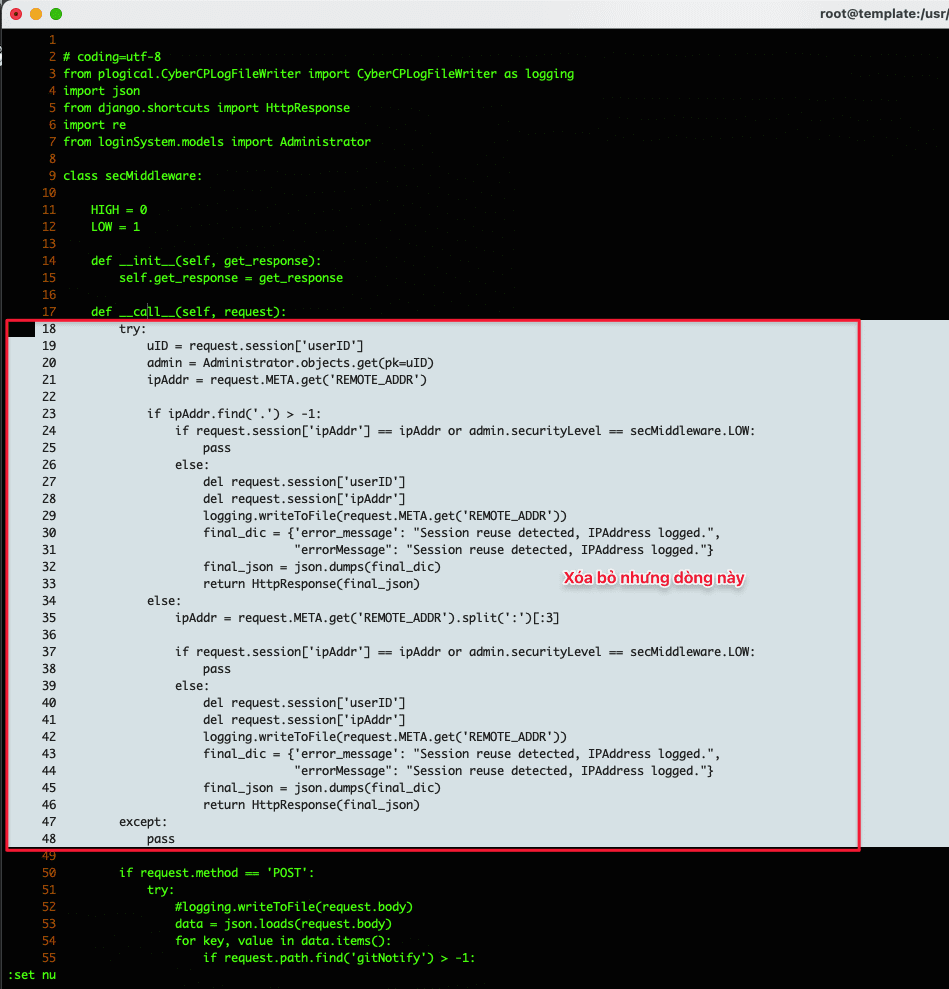
Bước 3: Khởi động lại dịch vụ
Sau khi đã xóa các đoạn trong file secMiddleware.py ở bước 2. Bạn tiến hành khởi động lại dịch vụ để áp dụng thay đổi. Bạn sử dụng lệnh sau để khởi động dịch vụ `lscpd`
systemctl restart lscpd
Bây giờ bạn hãy truy cập lại trình duyệt và thực hiện đăng nhập xem còn vướn lỗi trên không nhé.
III. Tổng kết
Qua bài hướng dẫn Disable IP check CyberPanel. Hi vọng bài viết trên giúp bạn vô hiệu tính năng này để công việc sử dụng được suôn sẽ hơn.
Mình không khuyến khích do vấn đề bảo mật. Tuy nhiên đôi lúc thật sự khó chịu khi IP bạn thay đổi liên tục dẫn đến không thể đăng nhập xử lý công việc.
Chúc các bạn thực hiện thành công với bài hướng dẫn Disable IP check CyberPanel của mình.
- Xem thêm: Series hướng dẫn CyberPanel
Nếu các bạn cần hỗ trợ các bạn có thể liên hệ bộ phận hỗ trợ theo các cách bên dưới:
- Hotline 247: 028 888 24768 (Ext 0)
- Ticket/Email: Bạn dùng email đăng ký dịch vụ gửi trực tiếp về: support@azdigi.com.

